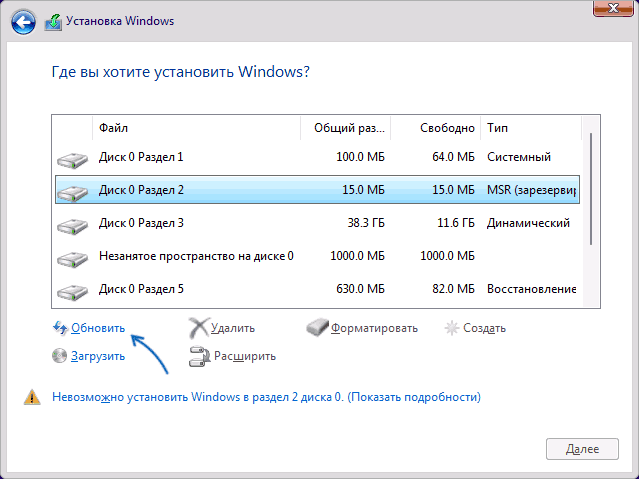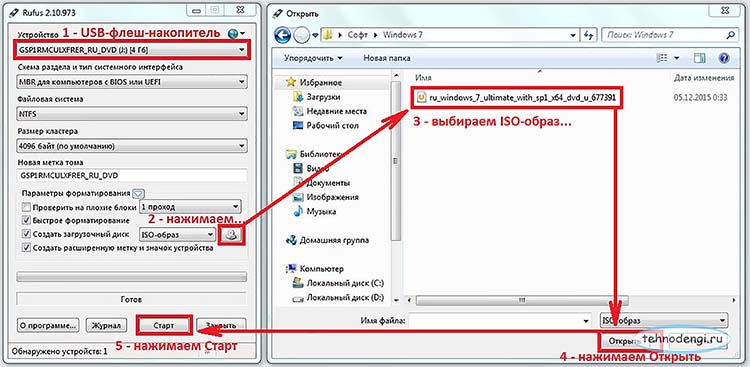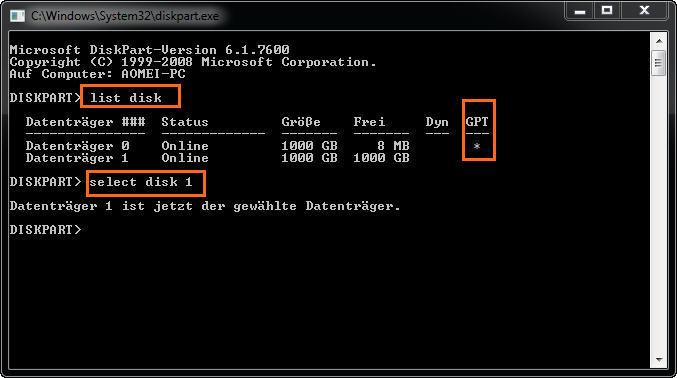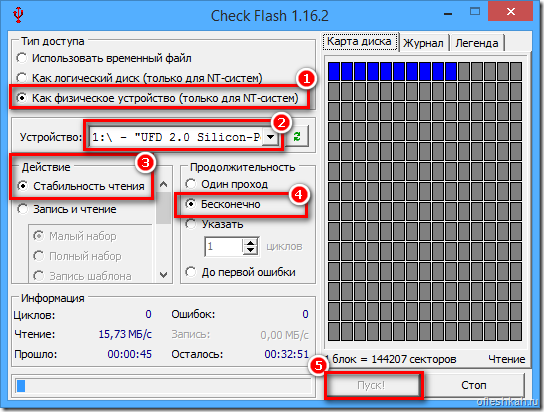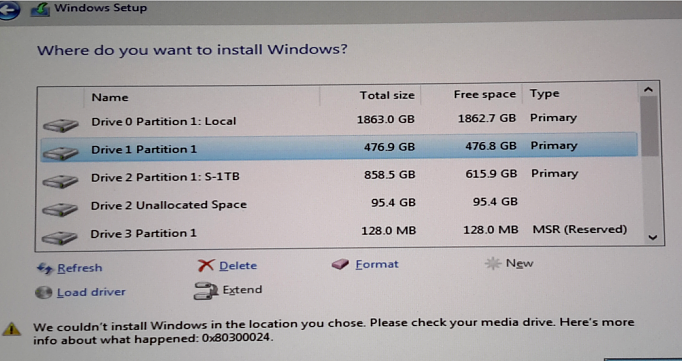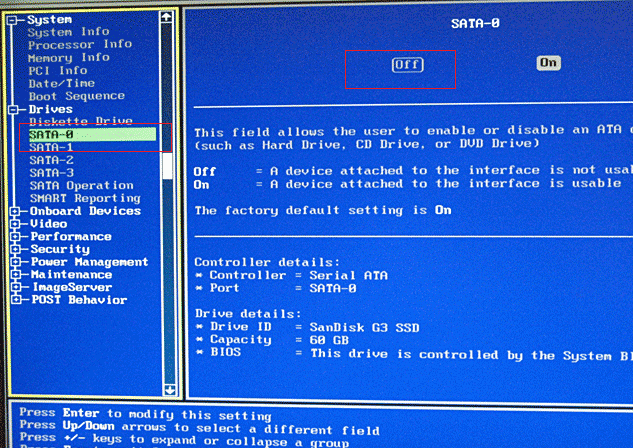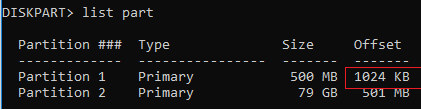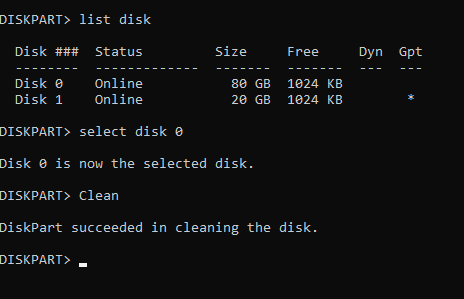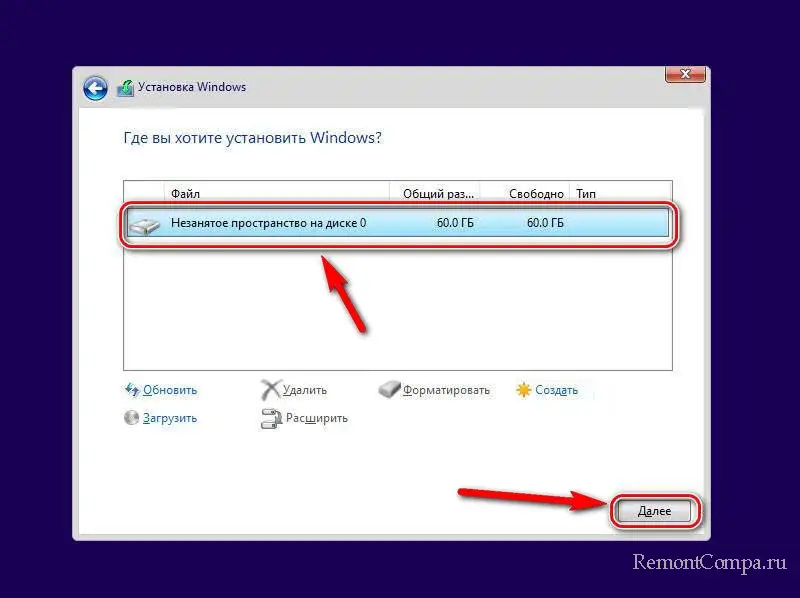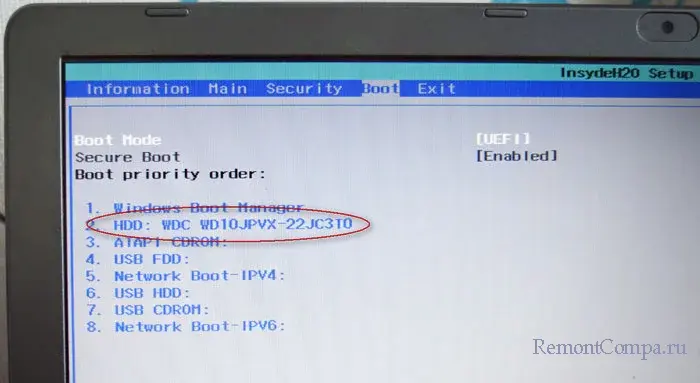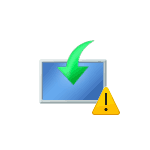
В этой инструкции подробно о способах исправить ошибку 0x80300024 при установке Windows на SSD или HDD и чем она может быть вызвана.
Отключение несистемных дисков для исправления ошибки 0x80300024
Чаще всего ошибка 0x80300024 при установке Windows возникает при наличии двух и более SSD или HDD на компьютере или ноутбуке. Дополнительный необязательный фактор — на этапе выбора раздела для установки выбирается не первый по порядку диск (например, раздел не на Диск 0, а на Диск 1).
Очень быстро и часто срабатывающее решение в данном случае состоит из следующих шагов:
- Выключите компьютер или ноутбук.
- Физически отключите все накопители, кроме того, на который требуется установить Windows: в случае ПК просто отключите от дисков кабели, для ноутбука — извлеките не системные диски.
- Снова запустите установку Windows с флешки.
Как правило, это помогает исправить ошибку 0x80300024. Возможно появление сообщений об иных ошибках, например, «Не удалось создать новый или найти существующий раздел», но, как правило, они сравнительно легко решаемы.
Если по какой-то причине вы не можете выполнить отключение дисков, можно попробовать один из следующих вариантов: но они могут оказаться менее результативными:
- Если целевой диск не системный или пустой, поставьте его первым в порядке загрузки в БИОС, а загрузочную установочную флешку — второй.
- Если диск для установки ОС отображается под номером, отличающимся от «Диск 0» на этапе выбора разделов, при этом все диски подключены по одному интерфейсу (например, SATA), попробуйте поменять кабели между ними, так, чтобы целевой диск был подключен тем кабелем (или находился в том разъеме), которым подключен накопитель, отображающийся как «Диск 0».
Ручная очистка разделов на диске
Если предыдущий вариант не сработал, попробуйте следующий подход, всё так же оставив подключенным лишь диск, на который планируется установить систему. Важно: при использовании этого способа данные на всех разделах диска будут удалены.
- На экране выбора разделов нажмите клавиши Shift+F10 (Shift+Fn+F10 на некоторых ноутбуках), это откроет командную строку.
- Введите команды
diskpart list disk
- Это отобразит номера подключенных дисков, нам требуется номер диска, на который устанавливается система, далее — N
- Введите команды, заменив N на номер диска
select disk N clean exit
- Закройте командную строку и нажмите «Обновить» в окне выбора разделов.
- Выберите «Незанятое пространство на диске» и нажмите «Далее» для начала установки.
Создавать разделы вручную на этапе выбора разделов перед 6-м шагом не нужно: при необходимости их можно будет создать уже после завершения установки.
Если предыдущие варианты не сработали и ошибка 0x80300024 продолжает появляться, учтите следующие нюансы и возможные варианты решения:
- Если диск подключен SATA-кабелем, ошибка может быть вызвана проблемой с самим кабелем, либо его подключением как со стороны самого накопителя, так и со стороны материнской платы. Можно попробовать использовать кабель от другого диска или привода.
- Если в БИОС/UEFI вашего компьютера можно переключать режим работы дисков между IDE/AHCI, убедитесь, что включен режим AHCI.
- В некоторых случаях проблему помогает решить обновление БИОС материнской платы — проверьте, доступна ли новая версия на официальном сайте и выполните обновление, четко следуя инструкциям конкретного производителя.
- Ту же ошибку 0x80300024 можно получить при неисправном или бракованном диске, а также в случаях «объемных» SSD за копейки из известных китайских магазинов (по факту такие SSD не имеют заявленного объема и не всегда правильно работают на этапе установки).
- На всякий случай попробуйте проверить, выполняется ли установка с другой флешки, дистрибутива (образа ISO из другого источника) и при использовании другого USB-разъема, например, 2-й версии вместо 3-й.
Надеюсь, один из вариантов поможет решить проблему. Будет отлично, если в комментариях к статье вы сможете поделиться, какой именно метод сработал в вашем случае.
Пользователи операционной системы Windows могут столкнуться с ошибкой 0x80300024 при установке или обновлении операционной системы. Появление синего экрана с подобным кодом указывает на наличие проблем в оборудовании. В этой статье мы рассмотрим несколько способов, как исправить ошибку 0x80300024 в Windows и успешно завершить установку ОС.
- Часть 1: Обзор кода ошибки 0x80300024
- Часть 2: Что лучше сделать перед исправлением ошибки 0x80300024?
- Часть 3: Как восстановить потерянные или удаленные данные при установке Windows?HOT
-
Часть 4: Как исправить ошибку 0x80300024 в Windows?
- Способ 1: с помощью встроенного в Windows инструмента
- Способ 2: перезаписать загрузочный сектор жесткого диска
- Способ 3: преобразование раздела
-
Часто задаваемые вопросы:
- 1. Почему появляется ошибка при установке Windows 10?
- 2. Как устранить ошибку, если операционная система не загружается?
- 3. Что делать, если проблема не решается путем восстановления разделов?
- 4. Как преобразовать диск в GPT при установке виндовс?
Ошибка 0x80300024 в Windows связана с проблемами при установке или обновлении операционной системы. Код ошибки указывает на проблему с жестким диском или другими устройствами хранения данных. В некоторых случаях, ошибка может возникать из-за поврежденных файлов, ошибок настройки BIOS или несовместимости оборудования.
Чтобы исправить ошибку 0x80300024, можно использовать несколько способов, включая проверку наличия поврежденных файлов, исправление ошибок настройки BIOS или замену несовместимого оборудования. Если жесткий диск поврежден, то необходимо заменить его на новый. Если проблема возникает на этапе установки, то можно попробовать создать загрузочную флешку заново, либо использовать другое устройство для установки операционной системы.
Также есть специализированное программное обеспечение, которое в ряде случаев помогает восстановить поврежденное устройство хранения данных и имеющиеся на нем файлы. Именно с использования таких программ, как 4DDiG Windows Data Recovery, лучше всего начать процесс устранения ошибки.
Часть 2: Что лучше сделать перед исправлением ошибки 0x80300024?
Перед процедурой восстановления разделов на ПК необходимо выполнить несколько подготовительных шагов. Вот некоторые советы, которые помогут вам подготовить ПК к процедуре восстановления:
- Создайте резервную копию важных данных на внешнем жестком диске или в облаке. Это поможет избежать потери важных файлов в процессе восстановления разделов.
- Отключите все внешние устройства, такие как флешки, жесткие диски или принтеры, чтобы избежать возможных ошибок в процессе восстановления.
- Убедитесь, что ПК подключен к источнику питания. Во время процедуры восстановления разделов на ПК необходимо поддерживать постоянный и стабильный источник питания.
- Проверьте состояние жесткого диска. Восстановление разделов может потребоваться из-за ошибок на жестком диске. Поэтому перед процедурой восстановления следует проверить состояние жесткого диска с помощью инструментов диагностики.
- Отключите антивирусное программное обеспечение. Некоторые антивирусные программы могут блокировать процедуру восстановления, поэтому перед процедурой восстановления рекомендуется отключить антивирусное программное обеспечение.
- Используйте официальные средства восстановления. Для каждой операционной системы предусмотрены официальные инструменты восстановления, которые можно использовать для восстановления разделов. Рекомендуется использовать официальные средства восстановления, чтобы избежать возможных ошибок.
Часть 3: Как восстановить потерянные или удаленные данные при установке Windows?
Лучше всегда сохранять резервную копию своих данных, так как есть вероятность того, что при ошибке 0x80300024 Windows вы можете потерять свои данные при неудачном обновлении. В случае, если вы не сохранили резервную копию данных и теряете всю информацию во время такой ошибки или при попытке ее исправить, существует относительно простой способ вернуть ее с помощью Tenorshare 4DDiG data recovery – программного обеспечения для восстановления данных. Используя это программное обеспечение, вы имеете шанс вернуть свои данные за 3 простых шага.
Вот некоторые ключевые особенности Tenorshare 4DDiG:
- Поддержка восстановления потерянных / поврежденных данных из-за ошибки Windows
- Поддержка восстановления данных с Windows, Mac, SD-карты, USB и др.
- Поддержка восстановления данных после вирусной атаки, случайного удаления, взлома системы, ошибки Windows, форматирования и др.
- Поддержка восстановления более 1000 различных типов файлов, включая документы, видео, фотографии и др.
Следуйте приведенному ниже руководству, чтобы восстановить потерянные данные из-за ошибки Windows kb4023057:
- Запустите 4DDiG в вашей Windows, и вы найдете множество вариантов, включая восстановление данных. Нажмите на поврежденный диск, чтобы выполнить сканирование. Кроме того, вы можете выбрать определенный тип файла для сканирования в правом верхнем углу.
- 4DDiG мгновенно начнет поиск потерянных файлов на диске, который вы выбрали ранее. Вы можете прекратить поиск файла в любое время, если вы уже нашли его или вам просто нужно сделать перерыв, и возобновить позже, если потребуется.
- Следующее, что вам нужно сделать, это определить нужные вам файлы и проверить, все ли с ними в порядке, предварительно просмотрев их. Если все в порядке, поместите их в другое место, чтобы избежать возможности их повторной потери из-за перезаписи диска и потери данных с поврежденного диска.
Часть 4: Как исправить ошибку 0x80300024 в Windows?
Есть несколько вариантов исправления ошибки Windows 0x80300024. Рассмотрим каждый из них подробнее и выберем лучший.
Способ 1: с помощью встроенного в Windows инструмента
Попробуйте восстановить компьютер с помощью встроенного в Windows инструмента «Восстановление системы». Для этого нужно нажать клавишу F8 при запуске компьютера, затем выбрать пункт «Восстановление системы». Если этот метод не сработает, то можно перейти к следующему.
Способ 2: перезаписать загрузочный сектор жесткого диска
Еще один метод исправления ошибки 0x80300024 без дополнительных программ — это перезаписать загрузочный сектор жесткого диска. Для этого нужно выполнить следующие действия:
- Загрузить компьютер в режиме восстановления Windows с помощью установочного диска или флешки с Windows.
- Нажать клавишу Shift+F10, чтобы открыть командную строку.
- Ввести следующую команду: bootrec /fixmbr
- Нажать Enter, чтобы выполнить команду.
- Ввести следующую команду: bootrec /fixboot
- Нажать Enter, чтобы выполнить команду.
- Ввести следующую команду: bootrec /rebuildbcd
- Нажать Enter, чтобы выполнить команду.
- После выполнения команд перезагрузить компьютер и проверить, исправилась ли ошибка 0x80300024.
Эти команды перезаписывают загрузочный сектор жесткого диска, что может помочь убрать ошибку 0x80300024. Стоит отметить, что для неподготовленного пользователя этот метод является достаточно сложным и не всегда дает желаемый результат. Использование специализированных программ поможет восстановить поврежденные данные, которые вызывают ошибку, даже пользователям без специализированных технических навыков.
Способ 3: преобразование раздела
Бывает, что ошибка возникает при установке операционной системы на MBR диск. Преобразование раздела в GPT в ряде случаев помогает решить проблему.
Часто задаваемые вопросы
1. Почему появляется ошибка при установке Windows 10?
Ошибка 0x80300024 при установке Windows 10 обычно возникает из-за проблем с жестким диском, связанных с неверным форматированием разделов или некорректным расположением загрузочной информации.
2. Как устранить ошибку, если операционная система не загружается?
Если у вас полностью пропадает доступ к функциям операционной системы, вы можете создать загрузочную «реанимационную» флешку с портативной версией ОС, а уже с нее загрузить 4DDiG Windows Data Recovery и выполнить восстановление раздела, как описано в инструкции выше.
3. Что делать, если проблема не решается путем восстановления разделов?
Такая ситуация возможна в случае серьезных повреждений жесткого диска, когда поможет только его замена. Однако, не всегда причина ошибки 0x80300024 заключается в поврежденном железе. На старых системах она может появляться из-за устаревшей версии BIOS. В такой ситуации лучше отказаться от переустановки ОС и использовать более старую версию. Процедура обновления BIOS требует профессиональной подготовки, а самостоятельное вмешательство может навредить системе.
4. Как преобразовать диск в GPT при установке виндовс?
Чтобы преобразовать диск в GPT при установке Windows, необходимо выбрать опцию «Пользовательские параметры» при выборе диска для установки операционной системы. Затем нужно удалить все разделы на диске и создать новый раздел с файловой системой GPT. Для этого можно воспользоваться утилитой диска, доступной в меню установки.
Заключение
Ошибка 0x80300024 при установке Windows 10 может быть достаточно раздражающей, но ее можно успешно устранить. Главное — следовать инструкциям и не терять спокойствия. Важно также понимать, что восстановление поврежденных разделов может занять некоторое время, поэтому необходимо быть терпеливым. В целом, благодаря правильным действиям, можно успешно устранить ошибку 0x80300024 и продолжить использовать Windows без каких-либо проблем. Но если у вас были удалены персональные данные из-за ошибки 0x80300024, программное обеспечение для восстановления файлов вам подойдет. А с Tenorshare 4DDiG это можно сделать без особых затрат своих нервов и времени.
При переустановке операционной системы Windows пользователи сталкиваются с различными ошибками. Они происходят на разных этапах и часто сопровождаются специальными кодовыми обозначениями, которые позволяют идентифицировать и исправить причину проблемы. Сегодня мы рассмотрим, как исправить ошибку 0x80300024 при установке Windows.
При установке ОС Windows эта ошибка возникает на момент создания логических дисков компьютера. Когда пользователь указывает том для установки системы, ниже возникает сообщение. В нем говорится, что установка не может производиться в это место. При делении и форматировании жесткого диска в окне установки есть блок, в котором указаны типы дисков. Разделы бывают расширенными, логическими, дополнительными и основными. Проблема возникает, когда пользователь указывает для установки ОС раздел, которые не является основным.
Есть еще и другие случаи, в которых можно встретить данную ошибку. Она возникает, когда пользователь неверно записал образ на диск или флешку. Для этих нужд категорически не рекомендуется использовать встроенный инструмент Windows. Флешку (или гибкий диск) нужно записывать специальными программами, вроде Rufus, Windows 7 USB/DVD Download Tool. Как известно, жесткие диски бывают разные по количеству свободного пространства. Поэтому ошибка еще может возникать при недостаточном количестве места для установки ОС.
Как исправить данную ошибку при установке Windows
Мы определили, что ошибка при установке операционной системы появляется в связи с неверно выбранным разделом жесткого диска. Попробуйте форматировать выбранный вами системный раздел и установить Windows в него. Если снова возникает ошибка:
- нажмите 2 клавиши вместе F10 и SHIFT, чтобы вызвать командную строку;
- кода появится окно, введите первую команду «diskpart»;
- далее введите «list disk», чтобы отобразились все имеющиеся на устройстве диски;
- затем выберем первый в списке диск командой «sel disk 0»;
- отобразим разделы выбранного нами диска «list part».
После этого введите последнюю команду, которая очистит все данные на жестком диске и его разделы — «clean». Вернитесь на окно с установкой системы и снова повторите стандартный процесс установки Windows. Эта инструкция в большинстве случаев должна исправить ошибку 0x80300024 при установке ОС Windows. Будьте внимательны при выборе диска перед тем, как вводить команду «clean». Она может уничтожить все данные не на том диске (если у вас подключено более 1), после чего их будет практически невозможно восстановить.
Рекомендуем: 0xc000000e windows 7 как исправить
Другие способы решения ошибки 0x80300024
Эту и множество других ошибок можно обойти, если во время установки операционной системы отключить все ненужные устройства, такие как другие жесткие диски, любые устройства USB, особенно Flash-диски (флешки) и прочие. Еще одним простым методом устранить эту ошибку является продолжение установки на неразмещенную область. Иногда так можно установить систему, но в том случае, если вас устраивает один логический диск. Такой вид установки не рекомендован для слабых ПК.
Если вы не знаете, как отключить дополнительный жесткий диск и где он находится:
- откройте смотровую крышку компьютера, откручивать винты нужно на левой части блока (если смотреть с лицевой стороны);
- снимите крышку и положите винты в одном месте, чтобы не потерять их;
- когда вы посмотрите на «внутренности» компьютера, то с правой стороны будут находится блок из небольших полочек, здесь вверху обычно расположен DVD-привод, а в самом низу на полочке установлены жесткие диски, здесь отключите дополнительный, даже если вы отключили не тот, можно вернуться и подключить нужный.
Убедитесь, что на логическом диске, на который вы устанавливаете систему, достаточно памяти. Для домашних версий Windows необходимо выделять минимум 15 гигабайтов. Для 64 битных систем — 20 Гб. Для профессиональных более 25.
Носитель — причина ошибки 0x80300024
Если методы, которые описаны выше вам не помогли, проверьте диск, с которого вы пытаетесь установить Windows. Возможно причина именно в нем. Если это флешка, то есть некоторые способы проверить её. Например, утилита Check Flash. При довольно небольших размерах она позволяет проверить ваш USB-диск не только на работоспособность, но и на скорость передачи данных, их запись, редактирование файлов, восстановление и другое. Утилиту можно скачать по адресу http://www.mikelab.kiev.ua/index.php?page=PROGRAMS/chkflsh/.
Если это DVD-диск, попробуйте перезаписать образ на другой. Используйте для этого утилиты Rufus, которую можно найти на сайте http://www.softportal.com/software-30994-rufus.html или Windows USB/DVD Download Tool, которую можно найти на официальном сайте https://www.microsoft.com/en-us/download/details.aspx?id=56485. После этого снова попытайтесь установить Windows и ошибка 0x80300024 при установке должна быть исправлена.
Summary
Article Name
Ошибка 0x80300024 при установке windows — как исправить
Description
При переустановке операционной системы Windows пользователи сталкиваются с различными ошибками. Они происходят на разных этапах и часто сопровождаются специальными кодовыми обозначениями, которые позволяют идентифицировать и исправить причину проблемы. Сегодня мы рассмотрим, как исправить ошибку 0x80300024 при установке Windows.
Author
Publisher Name
Игорь
Publisher Logo


В первый раз с толкнулся с новой для себя ошибкой 0x80300024 при чистой установке Windows 10 1809 на компьютер с SSD диском.
В окне установке Windows 10 при попытке выбрать раздел диска, на который нужно установить операционную систему появляется ошибка:
We couldn’t install Windows in the location you chose. Please check your media drive. Here’s more about that happened: 0x80300024.
В русской версии установщика Windows 10 ошибка выглядит так:
Нам не удалось установить Windows в выбранное расположение. Проверьте носитель. Дополнительные сведения о том, что произошло: 0x80300024.
Итак, что нужно попробовать сделать при появлении этой ошибки для нормальной установки Windows:
- Если в вашем компьютере установлено несколько жестких дисков, то попробуйте открыть корпус компьютера и физически отключить шлейфы всех дисков, кроме того, на который вы планиуете установить Windows. Если вы не хотите (или не можете) раскручивать корпус своего ноутбука, вы можете временно отключить все дополнительные диски в настройках своего BIOS/UEFI (обычно эта опция доступна в настройках SATA, зависит от модели оборудования и версии BIOS/EFI). В моем случае мне помогло отключение второго и третьего HDD, а установку Windows 10 я выполнил на оставшийся SSD диск;
Если вы не можете открыть корпус устройства или отключить диски в BIOS. Если у вас не получается отключить другие физические диски, попробуйте просто изменить приоритет загрузки в BIOS, выставив диск, но который будет установлена Windows первым – это вариант, который стоит попробовать, если вы не можете открыть корпус (гарантия) или это в принципе сложно сделать (ноутбук)
- Если этот способ не помог, откройте настройки BIOS/UEFI и проверьте, включен ли режим AHCI для контроллера, через который у вас подключен оставшийся диск;
- В некоторых случаях помогает ручная очистка разделов на диске, который используется для установки Windows. Дело в том, что, несмотря на то, что в мастере управления разделами на экране установки Windows можно удалить не все разделы. Чтобы полностью очистить диск (все данные на нем будут удалены), прямо на экране установки Windows 10 нажмите сочетание клавиш Shift+F10. Откроется окно командной строки, вы которой нужно выполнить следующие команды:
DiskpartList disk
– вывод всех подключенных к компьютеру дисков (HDD/SSD/USB).Запомните номер диска, который вы хотите очистить (проще всего идентифицировать ваши жесткие и SSD диски по их размеру).
Select Disk 0
– выберите диск, который вы хотите очистить (в моем примере номер диска 0).Выведите список разделов:
list part
(Если вы увидите, что у первого раздела есть большое смешение (Offset) более 1024 Кб, вы точно на верном пути!).Clean
— удаление структуры разделов и данных на выбранном диске.Exit
– завершите Diskpart.Переключитесь в окно установщика Windows 10, обновите список разделов и попробуйте установить операционную систему в неразмеченное пространство.
- Проверьте, работает ли ваш SSD/HDD диск, на который вы хотите установить Windows на другом компьютере
- Если ничего не помогает, и ошибка 0x80300024 продолжает появляться при установке Windows, попробуйте перепрошить (обновить) версию BIOS (смотрите утилиты и инструкции на сайте производителя вашего устройства или материнской карты).
Часто установка системы Windows не проходит так гладко как хотелось бы. Процессу могут воспрепятствовать всяческие ошибки и вылеты. Сегодня рассмотрим ошибку, которая появляется во время выбора диска для установки системы, при этом уведомляет она о том, что «Нам не удалось установить Windows в выбранное расположение», код ошибки 0x80300024. Причин появления ошибки может быть несколько. Разберем каждую из них по порядку.
Ошибка 0x80300024 при установке Windows
Первым делом мы рекомендуем изменить USB-порт на другой, желательно версии 2.0. То есть нам надо вытянуть загрузочную флешку из одного порта и воткнуть в другой. Частенько на ПК приходится отдать предпочтение порту на задней панели системного блока.
Часто причиной возникновения ошибки является отсутствие места на накопителе. В таком случае придется его отформатировать или удалить с него все разделы и заинсталить винду прямо в нераспределённое пространство. При этом важные данные лучше сохранить куда-нибудь заранее. Отформатировать можно в том же окне, где выбираете диск для установки системы.
Достаточно странной причиной, вызывающей ошибку 0x80300024, является наличие в компьютере нескольких накопителей одновременно. То есть один диск может вмешиваться в работу другого и вызывать проблему. Часто это происходит когда в сборке присутствуют и HDD и SSD-диски одновременно. В таком случае придется лезть в системный блок и отсоединять физически все накопители, на которые не планируете устанавливать операционную систему. После этого необходимо установить винду на оставшийся диск, снова открыть системный блок и подключить накопители, которые до этого были отключены.
С ноутбуками дело обстоит сложнее. Современные устройства сделаны так, что их бывает достаточно сложно разобрать. Поэтому есть еще один способ отключить мешающие накопители. Подойдет он не всем, просто не все материнские платы поддерживают данную функцию и все зависит от того какой у вас BIOS.
1. Первым делом заходим в него. Обычно для этого при включении ПК необходимо несколько раз нажать кнопку «Delete». В некоторых версиях BIOS это может быть совершенно другая клавиша. На экране она должна быть указана.
2. Теперь нам необходима вкладка, где отображается список портов SATA. Часто она называется «Advanced», но может и отличаться. Если такой перечень у вас есть, значит вам повезло и лезть в системник не обязательно.
3. В списке SATA находим накопители, на которые не планируется установка операционной системы и отключаем их. Для этого рядом с ними меняем значение на «Disabled».
4. Щелкаем F10 для сохранения настроек и перезагружаем ПК.
5. Пробуем установить систему. Скорее всего теперь у вас это получится.
6. По окончании заходим снова в BIOS и активируем ранее выключенные порты.
Иногда проблема заключается в том, что неверно выставлена очередь первичной загрузки. Желательно чтобы первым в очереди был накопитель, на который планируется установка системы. Сделать это можно также через BIOS.
1. Заходим в BIOS. Как это сделать описано выше.
2. Ищем раздел «Boot» или нечто похожее.
3. Ставим диск для винды на первое место. Клавиши, с помощью которых это можно сделать обычно указаны на экране.
4. Жмем F10 и перезапускаем ПК.
Если ваша материнская плата позволяет выбирать режимы работы накопителей, то из IDE и AHCI нужно выбрать второй вариант. IDE — устаревший вариант и для новых версий системы он не подходит.
Как способ решения проблемы, можно рассматривать очистку разделов диска. Имейте в виду, что все данные с накопителя пропадут, так что делайте всё по инструкции ссылку на которую я вам дал.
В окне, где выбирается диск для установки системы щелкаем «Shift+F10». Печатаем:
diskpart
list disk
select disk 0 (у вас может быть другой номер).
list partition
select partition 2 (у вас может быть другой номер).
format
delete partition
5. Закрываем окно. Щелкаем «Обновить».
6. Жмем ЛКМ на «Незанятое пространство на диске» и нажимаем «Далее».
В большинстве случаев данные методы практически 100-процентно решают ошибку. Однако, бывает, что причина в неисправности самого накопителя. В таком случае придется найти заведомо исправный жесткий диск, подключить его и попробовать установить операционную систему уже на него.
Иногда бывает, что поврежден только кабель подключения накопителя. Тут потребуется замена кабеля.